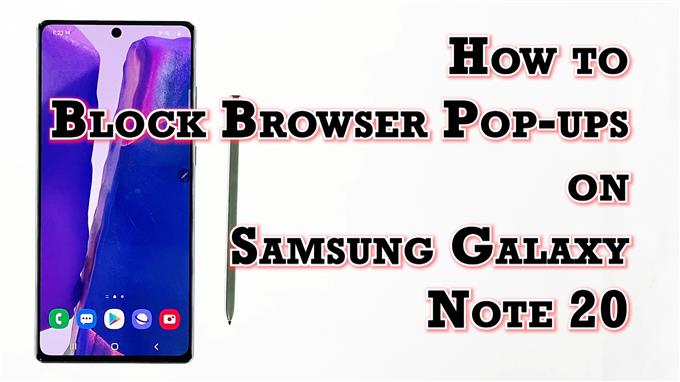Această postare vă va ajuta să blocați ferestrele pop-up de pe Galaxy Note 20 folosind blocatorul de ferestre pop-up încorporat pe browserul de internet Samsung. Citiți mai departe dacă aveți nevoie de ajutor pentru a preveni ferestrele de tip pop-up nedorite – fie că este o aplicație aleatorie sau un malware pentru a vă interfera cu activitățile de navigare.
Blocatoare de ferestre încorporate
Majoritatea aplicațiilor de browser încorporează blocante de ferestre pop-up care sunt programate pentru a preveni ca ecranele pop-up nedorite să se aglomereze și să interfereze cu experiența dvs. de navigare. Fiecare dintre aceste blocare pop-up poate fi accesat prin setările browserului dvs, în special în secțiunea de confidențialitate sau alte meniuri relevante din anumite browsere.
Ferestrele pop-up constau de obicei din produse sau caracteristici publicitate de pe diferite site-uri web. Modul de a apărea cu siguranță atrage atenția maximă a utilizatorilor finali, mai ales dacă prezintă animații și culori strălucitoare. Unele ferestre pop-up se deschid într-o filă secundară, în timp ce altele apar ca o fereastră complet nouă. Mulți utilizatori consideră că un astfel de comportament pop-up este destul de iritant și, prin urmare, optează pentru blocarea acestora.
Dacă vă întrebați cum să găsiți și să configurați blocatorul de ferestre pop-up în setările browserului Galaxy Note, am prezentat un pas cu pas pentru referință.
Iată cum se face.
Pași simpli pentru a bloca ferestrele pop-up pe browserul încorporat Note 20
Următorii pași se aplică în mod specific browserului de internet Samsung încorporat de pe Galaxy Note 20. Oprirea blocărilor pop-up în alte browsere precum Chrome sau Firefox poate fi efectuată printr-o procedură diferită.
1. Pentru a începe, atingeți Browser Internet Samsung pictogramă din partea de jos a ecranului de pornire. Dacă faceți acest lucru, se va încărca aplicația browserului.

Dacă nu vedeți această pictogramă pe ecranul de pornire, va trebui să o accesați din vizualizatorul de aplicații sau din ecranul de aplicații. Derulați în sus din partea de jos a ecranului de pornire pentru a lansa vizualizatorul de aplicații, apoi găsiți pictograma aplicației browserului Samsung.
2. În ecranul principal al aplicației browserului Samsung, atingeți pictograma meniu reprezentată de trei linii orizontale scurte situat în colțul din dreapta jos.

Va apărea un meniu pop-up cu principalele controale de navigare.
3. Găsiți și apoi apăsați pe Setări pictogramă pentru a continua.

Se deschide o altă fereastră, evidențiind setările de bază și avansate ale internetului pe care le puteți utiliza și gestiona.
4. Derulați în jos până la secțiunea Advanced și apoi atingeți Site-uri și descărcări.

Funcțiile și opțiunile relevante se vor încărca pe următorul ecran.
5. Mergeți la Site-uri secțiune și apoi comutați pentru a porni comutatorul de lângă Blocați ferestrele pop-up.

Dacă faceți acest lucru, se activează blocarea ferestrelor pop-up ale browserului.
Când blocați sau permiteți ferestrele pop-up
Blocatoarele de ferestre pop-up sunt practic programe software care sunt programate pentru a împiedica apariția ferestrelor pop-up sau a ecranelor pe un site web. Pe dispozitivele Samsung, cum ar fi Note 20, un blocator de ferestre pop-up se numără printre funcțiile încorporate ale browserului de internet implicit. Această funcție poate fi activată sau dezactivată din setările aplicației browserului. Când este activată, ferestrele pop-up mici sunt blocate și, prin urmare, nu pot apărea în timp ce navigați pe web.
Puteți lăsa blocatorul de ferestre pop-up al browserului activat, pentru a evita supărarea, inclusiv anunțuri și programe malware.
Cu toate acestea, există și unele site-uri web care utilizează ferestre pop-up pentru navigarea pe site, inclusiv procesul de conectare sau autentificare. Alte site-uri folosesc chiar ferestre pop-up pentru a activa funcții personalizate.
Acestea sunt cazurile în care ar fi necesară dezactivarea blocării pop-up-ului browserului dvs. În caz contrar, anumite pagini sau site-uri nu ar putea funcționa conform intenției.
Pentru a dezactiva blocatorul de ferestre de tip pop-up, pur și simplu comutați comutatorul de blocare de ferestre pop-up pentru al activa OPRIT.
Puteți păstra această setare numai atunci când sunt necesare ferestre pop-up.
În unele browsere precum Chrome, utilizatorii pot seta setările pentru a permite și a bloca ferestrele pop-up de pe un anumit site sau pagină.
În afară de ferestrele pop-up, puteți configura și setările browserului pentru a bloca notificările nedorite ale site-ului. Doar atingeți notificări sub site-uri și descărcări, apoi selectați Permite sau bloc opțiunea site-uri din meniul rapid. În ecranul următor, atingeți comutatorul Pornit pentru a permite sau a bloca notificările de la anumite site-uri web.
De ce blochează ferestrele pop-up
Blocarea ferestrelor pop-up vă poate oferi o experiență de navigare mai lină. Imaginați-vă cât de enervant ar putea fi atunci când vizitați un site nou și, dintr-o dată, ecranul dvs. începe să se umple cu cutii de anunțuri pop-up și bannere.
Unele dintre aceste ferestre pop-up conțin, de asemenea, animații extinse sau sunete care pot distrage atenția, în timp ce altele vă fac imposibilă navigarea printr-o pagină web. Mai rău dacă ferestrele pop-up conțin coduri rău intenționate, cum ar fi spyware, care sunt programate să distrugă anumite aplicații sau chiar întregul sistem de operare al dispozitivului dvs.
Alte modalități de a bloca ferestrele pop-up
În afară de blocanții pop-up încorporați, puteți utiliza și unele aplicații terțe care sunt programate pentru a bloca ferestrele pop-up. Printre instrumentele utilizate pe scară largă în acest scop se numără AppBrain, AdAway, AdGuard, Adblock Plus Samsung Internet, Turbo Browser, TrustGo Ad Detector și Disconnect Pro pentru a numi câteva. Aceste aplicații pot fi descărcate gratuit sau o singură dată prin Play Store.
Doar asigurați-vă că citiți recenziile anterioare, astfel încât să înțelegeți ce instrument face o treabă excelentă în blocarea ferestrelor pop-up fără a declanșa niciun fel de comportament advers dispozitivului dvs.
Încă primesc ferestre pop-up?
În cazul în care vedeți în continuare ferestre de tip pop-up de pe anumite site-uri, chiar și după activarea blocatorului de ferestre de tip pop-up pe browserul dvs, se poate datora faptului că v-ați abonat la un astfel de tip de notificări. În acest caz, va trebui să dezactivați notificările pentru acel site.
Sper că acest lucru vă ajută!
Mai multe tutoriale video
Pentru a vedea tutoriale mai cuprinzătoare și clipuri de depanare pe diferite telefoane mobile și tablete, nu ezitați să vizitați oricând canalul AndroidHow pe YouTube.
Ați putea dori, de asemenea, să citiți:
- Cum se blochează anunțurile pop-up în Google Chrome (Android 10)
- Cum se blochează anunțurile pop-up pe Samsung Internet (Android 10)
- Cum se elimină ferestrele pop-up și programele malware de pe Galaxy S20